Voy a continuar la serie “Windows 8.1 de cerca”centrándome en la completa configuración de las ayudas a la escritura en mi dispositivo.
Así continuo con la navegación en sentido descendente del recorrido del sub menú de PC y dispositivos, que inicié en el artículo pasado tratando el ratón y el panel táctil.
Que no se nos cuele ni una falta ortográfica
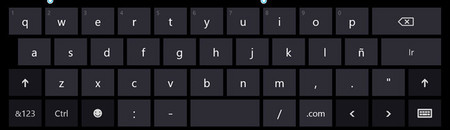
Para llegar al panel de configuración, en donde accederé al menú de “Escritura” debo seguir los pasos descritos en el segundo artículo de la serie y que trata de cómo abrir el panel de control.
Aquí tengo unas cuantas opciones agrupadas en tres áreas diferentes: Ortografía, Escritura y Teclado táctil.
En el primero, muy al estilo al que estamos acostumbrados en los smartphones actuales, puedo activar la corrección automática de las palabras más escritas, lo cual para mucha gente es útil pero a mí me pone un tanto nervioso por las “libertades” que se toma.
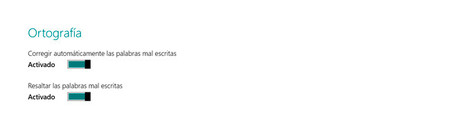
Por ejemplo cuando quieres usar un localismo, o un “palabro”, te tienes que pegar con el corrector para poner lo que quiero escribir y que no me lo sustituya por una palabra que, además, destroza todo el sentido de la frase.
Eso sí, el % de faltas ortográficas es directamente proporcional a su uso.
También aquí puedo activar el que se resalten las palabras mal escritas, que a mí me resulta mucho más útil, y que así voy mejorando poco a poco mi ortografía, sin tener que corregir al corrector.
En las opciones de escritura, seguimos teniendo un corrector, pero menos agresivo. Así mientras escribo puedo activar que me salgan sugerencias de las palabras - para no tener que escribirlas, solo seleccionarlas - por medio una ventana emergente; también puedo indicarle que me introduzca un espacio después de una palabra que ha elegido de entre las que me ha sugerido; y por último que pueda introducir un punto si hago una doble pulsación en la barra espaciadora.
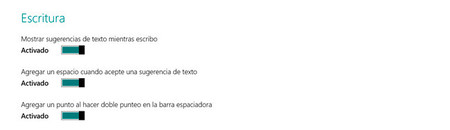
Ciertamente estas opciones de escritura están muy orientadas a cuando estoy utilizando el teclado virtual táctil en pantalla (más bien, alguno de los tres que llevan teclas, que el tercero es para escribir a mano), y no tienen mucho sentido al usar un teclado y ratón físico.
Las terceras opciones son exclusivas del teclado táctil, y no se reproducirán en un teclado físico.
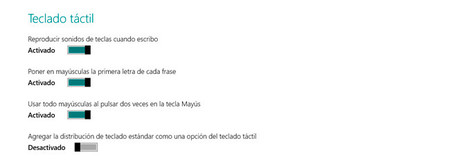
Así le puedo indicar si quiero tener un fedback sonoro, vamos que suene cada vez un click cada vez que toque una tecla; si cada vez que inicio una frase la primera letra se pone en mayúscula automáticamente (creo que esta configuración debería haber estado en Escritura); si cuado pulso dos veces en la tecla de Mayúscula, la bloqueo y escribo todo el texto como si gritara; y agregar el teclado estándar los tipos de teclado que podemos utilizar en pantalla.
Este último es opcional porque en una tableta de 10” u 13”, este teclado es poco funcional para ser utilizado con los dedos. Demasiado pequeñas las teclas.
Espero que te sea útil y sencillo.
En XatakaWindows | Serie Windows 8.1 de cerca

Ver 12 comentarios
12 comentarios
pancho_prado
me podrían echar una mano?
Adquirí una surface RT con la funda táctil en USA por lo que dicho teclado es Inglés, carece de a letra ñ.
Les quería preguntar cómo puedo configurar que el teclado físico de la funda esté en inglés (que los símbolos coincidan)y a la vez que cuando quiera utilizar el teclado táctil en pantalla éste se me presente en español y con la letra ñ.
¿Es posible tener esta dualidad de distribución de teclados en los métodos de entrada sin tener que estar cambiando el idioma en win RT ?
Muchas gracias de antemano.
scrappy
Este teclado tactil me ha salvado la vida varias veces. Mi HP se calienta tanto que el teclado le deja de funcionar.... Y toca usar el tactil, de hecho lo tengo en la barra para acceso rapido :P
Buen tutorial! Si te faltan deberas ponerle porque quedan 6 dias!!
jad
Y hay alguna manera de que reproduzca sonido al escribir con un teclado físico?
Sé que con un "Touch Cover" así es, pero me refiero a un "Type Cover" o de terceros.
dani.seyven
A no ser que tengas problemas visuales no veo utilidad a que las letras reproduzcan un sonido, sólo sería un gasto innecesario de recursos, pero allá tu...